Mit dem Werkzeug kann eine Kante so gedreht werden, dass sie eine Oberfläche bildet. Es können Kanten von Volumenkörpern oder Oberflächen gedreht werden.
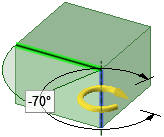
Kante eines Volumenkörpers oder einer Oberfläche drehen
-
Auf der Registerkarte im Menü das Werkzeug
 Ziehen auswählen. Die Werkzeughilfe auf der rechten Seite des Grafikfensters muss aktiv sein.
Ziehen auswählen. Die Werkzeughilfe auf der rechten Seite des Grafikfensters muss aktiv sein. -
Die zu drehenden Kanten auswählen.
-
drücken und auf die gerade Linie, Achse oder Kante klicken, die als Rotationsachse dienen soll.
Es ist auch möglich, die Werkzeughilfe Drehen auszuwählen und dann auf die Drehachse zu klicken. Die Drehachse wird in Blau angezeigt.
-
Klicken und in der Richtung des Pfeils ziehen, um die ausgewählte Kante zu drehen oder auswählen und auf eine Kante oder Fläche klicken, bis zu der gedreht werden soll.
drücken und klicken, um die Flächenkanten mit der Fläche auszuwählen und somit das Werkzeug dazu zu bewegen, neue benachbarte Flächen zur Begrenzung dieser Kanten zu erstellen (insbesondere beim Wechsel vom Drehen um eine Bezugsgröße zum normalen Drehen). Anders als andere CAD-Programme erlaubt DesignSpark Mechanical das Drehen von ebenen und nicht ebenen Kanten und Flächen um Linien, die nicht in diesen Ebenen liegen. So können durch Rotieren schiefwinklige Volumenkörper und Oberflächen erstellt werden.
Beim Drehen von Kanten kann die Werkzeughilfe Bis zu verwendet werden.
Zum maßlichen Bestimmen der Drehung den Rotationswinkel eingeben, während das Dreh-Werkzeug angezeigt wird, und Enter drücken.
Kante einer Oberfläche drehen
-
Auf der Registerkarte im Menü das Werkzeug
 Ziehen auswählen. Die Werkzeughilfe auf der rechten Seite des Grafikfensters muss aktiv sein.
Ziehen auswählen. Die Werkzeughilfe auf der rechten Seite des Grafikfensters muss aktiv sein. -
Die Außenkante einer Oberfläche auswählen.
-
(Optional) gedrückt halten und auf einen Endpunkt klicken, damit beim Drehen der Kante ein konstanter Radius erhalten bleibt.
Wenn kein Endpunkt ausgewählt wird, folgt die Kante möglicherweise Seiteneinflüssen von Oberflächen oder Volumenkörpern. Ein Seiteneinfluss kann aus einer anderen Kante der Oberfläche bestehen, wenn diese in derselben Ebene liegt, oder aus einem Volumenkörper oder einer Oberfläche, die das Ende der Kante berührt. Siehe Beispiele unten.
-
drücken und auf die gerade Linie, Achse oder Kante klicken, die als Rotationsachse dienen soll.
Es ist auch möglich, die Werkzeughilfe Drehen auszuwählen und dann auf die Drehachse zu klicken. Die Drehachse wird in Blau angezeigt.
-
Klicken und in die Richtung des Pfeils ziehen, um die ausgewählte Kante zu drehen.
Zum maßlichen Bestimmen der Drehung den Rotationswinkel eingeben, während das Dreh-Werkzeug angezeigt wird, und Enter drücken.
Optionen
Im Rahmen des Werkzeugs stehen die folgenden Optionen zur Verfügung. Nachdem die Kante oder Fläche zum Ziehen ausgewählt wurde, können diese Optionen aus dem Fensterbereich ausgewählt werden, oder es kann mit der rechten Maustaste geklickt und dann aus der Mini-Toolbar ausgewählt werden.
|
|
Die Option nur zum Hinzufügen von Material auswählen. Beim Ziehen in eine abziehende Richtung ergibt sich keine Änderung. Diese Funktion kann mit anderen Ziehvorgängen kombiniert werden. |
|
|
Die Option nur zum Entfernen von Material auswählen. Beim Ziehen in eine hinzufügende Richtung ergibt sich keine Änderung. Diese Funktion kann mit anderen Ziehvorgängen kombiniert werden. |
|
|
Führt Ziehvorgänge ohne Zusammenführen in anderen Objekten aus, selbst wenn das gezogene Objekt ein vorhandenes Objekt schneidet. |
|
|
Nachdem die Kante ausgewählt wurde, um die gedreht oder entlang derer gezogen werden soll, auf diese Option klicken, um bis zur nächsten Fläche oder um 360° zu drehen, über den gesamten Pfad zu ziehen oder durch die ausgewählten Flächen eine Füll- und Verbindungsfläche zu erstellen. |
|
|
Zieht das Element so, dass es mit der Oberfläche des ausgewählten Körpers verknüpft oder durch die Auswahl hindurch bis zu einer Ebene gezogen wird. Diese Option befindet sich auf der Mini-Toolbar. Sie ist mit der Werkzeughilfe Bis zu identisch. |
Beispiele
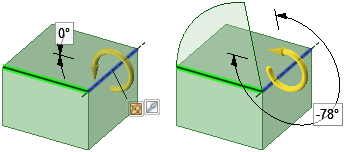
Drehen der Kante eines Volumenkörpers, um eine Oberfläche zu generieren.
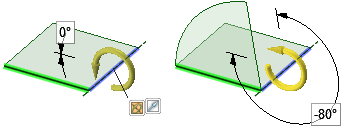
Durch Drehen einer Kante einer Oberfläche, die sich nicht in der Oberfläche der Kante befindet, wird eine Kante mit einem konstanten Radius erzeugt, da die Kante keinen Seiteneinfluss in dieser Richtung hat.

Durch Drehen einer Kante einer Oberfläche mit Seiteneinfluss wird eine Kante generiert, die durch angrenzende Kanten beeinflusst wird.

Durch Drehen einer Kante einer Oberfläche mit Seiteneinfluss mit ausgewähltem Endpunkt wird eine Kante mit konstantem Radius generiert.

Durch Drehen einer Kante, die die Achse schneidet, werden mehrere Oberflächen oder Volumenkörper erzeugt, wenn die Kante nicht symmetrisch zur Achse ist.






